So erhalten Sie Schlafenszeit-Benachrichtigungen basierend auf der Zeit, zu der Sie aufwachen müssen

So erhalten Sie Schlafenszeit-Benachrichtigungen basierend auf der Zeit, zu der Sie aufwachen müssen
Die Gruppenrichtlinienverwaltung ist ein hervorragendes Tool von Microsoft, mit dem Sie Ihr eigenes domänenbasiertes Netzwerk verwalten können. Wenn Sie Netzwerkadministrator sind oder ein kleines Heimnetzwerk verwalten, sind Sie wahrscheinlich mit Active Directory und der Gruppenrichtlinienverwaltung (GPM) vertraut, da beide zusammenarbeiten und die Verwaltung Ihrer Netzwerkinfrastruktur unterstützen.
Verwechseln Sie die lokale Gruppenrichtlinie (gpedit) nicht mit der Gruppenrichtlinienverwaltung. Gpedit dient zur Bearbeitung der Registrierungseinstellungen Ihres lokalen Systems, während die Gruppenrichtlinienverwaltung ein Serververwaltungstool ist und im Kontext domänenbasierter Netzwerke eingesetzt wird. Die Gruppenrichtlinienverwaltung fällt in die Kategorie Remoteserververwaltung, und Tools zur Remoteserververwaltung sind in Windows 7 standardmäßig nicht installiert.
Laden Sie zunächst die Windows Remote Server Administration Tools von hier herunter und installieren Sie sie . Wenn der Download und die Installation dieses Toolkits abgeschlossen sind, befolgen Sie die folgenden Anweisungen, um es zu aktivieren.
Öffnen Sie das Fenster „Windows-Funktionen“, indem Sie auf „Start“ klicken , „Windows-Funktionen aktivieren oder deaktivieren“ eingeben und die Eingabetaste drücken . Sobald das Fenster „Windows-Funktionen“ geladen ist, navigieren Sie zu den Remoteserver-Verwaltungstools und aktivieren Sie hier die Tools zur Gruppenrichtlinienverwaltung .
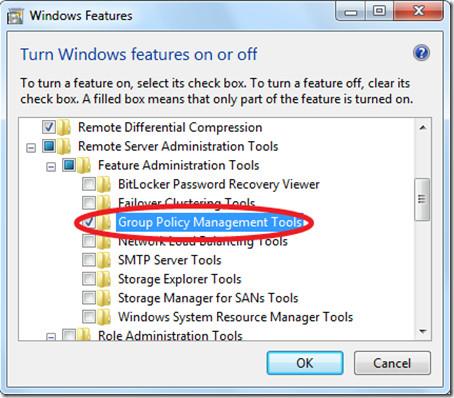
Es wird einige Zeit dauern, bis diese Änderungen wirksam werden.
Klicken Sie nun auf „Start“, geben Sie gpmc.msc ein und drücken Sie die Eingabetaste. Der Gruppenrichtlinienverwaltungs-Editor wird geladen und Sie können mit Ihrem domänenbasierten Netzwerk loslegen.
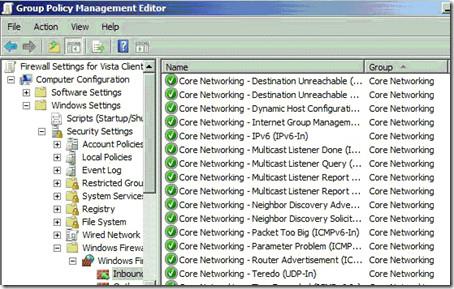
Genießen!
So erhalten Sie Schlafenszeit-Benachrichtigungen basierend auf der Zeit, zu der Sie aufwachen müssen
So schalten Sie Ihren Computer über Ihr Telefon aus
Windows Update arbeitet grundsätzlich in Verbindung mit der Registrierung und verschiedenen DLL-, OCX- und AX-Dateien. Falls diese Dateien beschädigt werden, sind die meisten Funktionen von
Neue Systemschutz-Suiten schießen in letzter Zeit wie Pilze aus dem Boden, alle bringen eine weitere Antiviren-/Spam-Erkennungslösung mit sich, und wenn Sie Glück haben
Erfahren Sie, wie Sie Bluetooth unter Windows 10/11 aktivieren. Bluetooth muss aktiviert sein, damit Ihre Bluetooth-Geräte ordnungsgemäß funktionieren. Keine Sorge, es ist ganz einfach!
Zuvor haben wir NitroPDF getestet, einen netten PDF-Reader, der es dem Benutzer auch ermöglicht, Dokumente in PDF-Dateien zu konvertieren, mit Optionen wie Zusammenführen und Aufteilen der PDF
Haben Sie schon einmal ein Dokument oder eine Textdatei mit redundanten, unbrauchbaren Zeichen erhalten? Enthält der Text viele Sternchen, Bindestriche, Leerzeichen usw.?
So viele Leute haben nach dem kleinen rechteckigen Google-Symbol neben Windows 7 Start Orb auf meiner Taskleiste gefragt, dass ich mich endlich entschlossen habe, dies zu veröffentlichen
uTorrent ist mit Abstand der beliebteste Desktop-Client zum Herunterladen von Torrents. Obwohl es bei mir unter Windows 7 einwandfrei funktioniert, haben einige Leute
Jeder muss bei der Arbeit am Computer häufig Pausen einlegen. Wenn Sie keine Pausen machen, besteht eine große Chance, dass Ihre Augen aufspringen (okay, nicht aufspringen).







